Как отключить экранный диктор на Roku
Что нужно знать
- Быстро нажмите кнопку Звезда четыре раза подряд, чтобы отключить / включить повествование.
- Выключите или включите аудиогид с Настройки > Доступность > Аудио гид.
- Отключите удаленный ярлык от Настройки > Доступность > Аудио гид > Ярлык > Отключено.
В этой статье объясняется, как отключить диктора на устройстве потоковой передачи Roku или телевизоре. Вы можете использовать удаленный ярлык или отключить эту функцию в настройках специальных возможностей. Некоторые каналы Roku также предлагают контент с аудиогидами, который вы можете отключить или включить во время воспроизведения или в настройках приложения.
Как отключить экранный диктор на Roku
Если вы случайно включили рассказчика Roku, также известного как Roku Audio Guide, у вас есть два варианта отключения этой функции.
Используйте ярлык Roku Remote
Самый быстрый способ отключить повествование на вашем Roku - нажать кнопку Звезда кнопку на пульте дистанционного управления четыре раза подряд. Вы услышите сообщение «Аудиогид отключен», подтверждающее, что закадровый текст отключен.
Прежде чем попробовать этот ярлык, убедитесь, что он включен.
-
Перейти к Настройки > Доступность.

-
Ищите Аудио гид раздел Доступность меню.
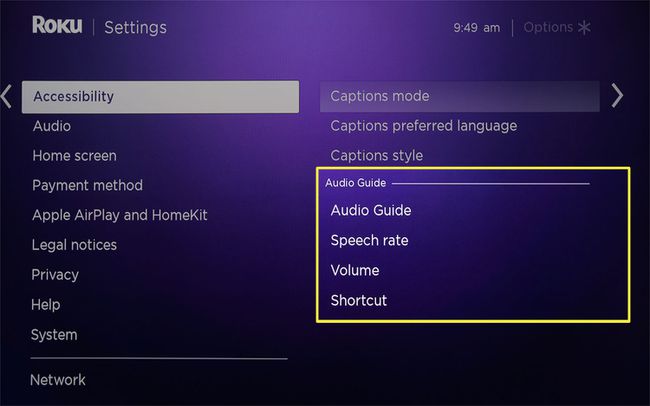
-
Выбирать Ярлык и переключить выбор с Отключено к Включено.
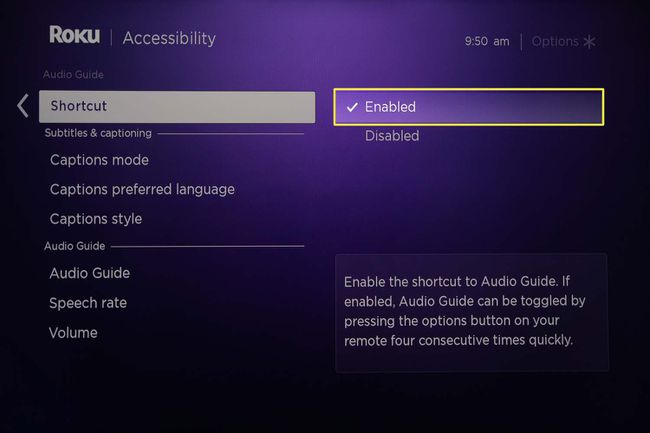
Если быстро нажать кнопку Звезда кнопка не работает или ваш пульт не отвечает, используйте это руководство, чтобы исправить удаленные проблемы Roku.
Используйте настройки специальных возможностей Roku
Вы также можете отключить повествование на своем Roku в параметрах доступности.
На главном экране Roku перейдите в Настройки > Доступность.
-
Под Аудио гид, Выбрать Аудио гид.
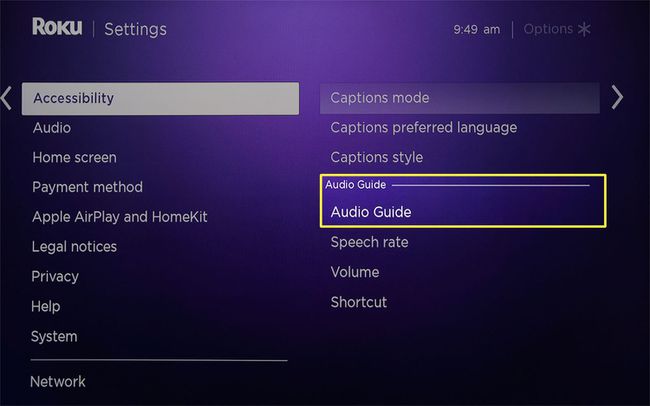
-
Выделять Выключенный чтобы отключить эту функцию.
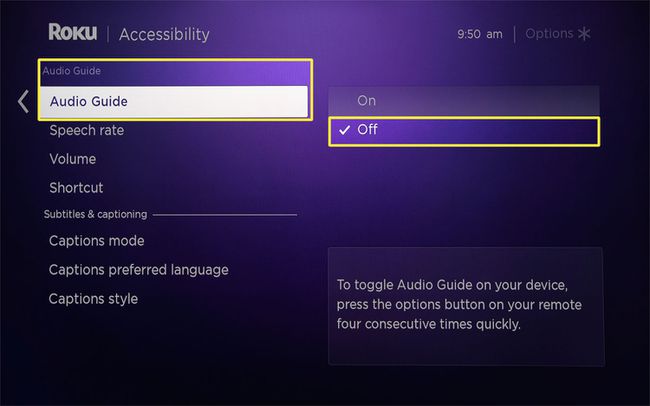
Почему мой Roku рассказывает о фильмах?
Аудиогид Roku описывает взаимодействие системы Roku (ваше местоположение на экране, названия каналов и т. Д.) И элементы навигации в приложениях.
Эта функция преобразования текста в речь на Roku не включает видеозвучание. Если вы слышите описания сцен и действий в фильмах или телешоу, возможно, вы включили звуковую дорожку описания для этой конкретной программы.
Как отключить описательное аудио?
Если вы не хотите слышать повествование сцены, проверьте и измените выбор звуковой дорожки во время воспроизведения в приложении.
Не все заголовки на потоковых платформах содержат описательный звук. Если вы не видите других параметров звука, управляемое аудио невозможно включить или выключить в приложении.
Вы можете найти эту функцию в настройках звука / языка или специальных возможностей в приложениях Roku с описательным звуком. Вот как это сделать в этих популярных приложениях.
- ГБО Макс: Нажмите Звезда кнопку на пульте дистанционного управления Roku и выберите Доступность > Трек с субтитрами. Переключитесь на исходный или предпочтительный язык, а не на вариант звуковой дорожки.
- Hulu: Нажмите Вверх кнопку на пульте дистанционного управления Roku> выберите Настройки > Аудио. Измените язык на исходный язык без звукового описания.
- Netflix: Нажмите Вверх кнопку на пульте дистанционного управления, чтобы просмотреть окно языковых параметров. Измените выбор с Язык- Аудио описание на язык без повествования.
- Prime Video: Нажмите на пульт Roku Вверх кнопка> Аудио и языки > и выберите доступный язык без звукового описания.
- Apple TV: Перейти к Настройки > Доступность > Аудио описания > и выберите Выключенный.
Если при изменении звуковых дорожек закадровый текст не отключается, возможно, вам потребуется обновить или удалите и переустановите канал на вашем Roku.
Как отключить описание видео на Roku?
Если вы используете источник кабельного телевидения со своим телевизором или плеером Roku и замечаете функцию описания видео в телешоу и фильмах, отключите параметры программирования вторичного звука (SAP). Например:
- На Xfinity X1: Выбирать Настройки устройства > Языки > Язык аудио (SAP)Сброс настроек.
-
Со Spectrum TV для Roku: Откройте приложение с помощью пульта дистанционного управления Roku и перейдите в Настройки > Предпочтения > Язык аудио (SAP).
Если вы используете смарт-телевизор, не относящийся к Roku, вы также можете проверить настройки SAP на устройстве. Найдите эту функцию в области «Аудио» или «Специальные возможности» в настройках телевизора.
часто задаваемые вопросы
-
Как отключить скрытые субтитры на Roku?
Нажмите Дом > Настройки > Доступность > Режим субтитров > Выключенный. Если скрытые субтитры не отключаются на вашем Roku после изменения этого параметра проверьте настройки субтитров для конкретного приложения. Откройте канал, например Hulu, на своем Roku и воспроизводите контент. Затем поднимите Параметры меню, нажав кнопку Звезда кнопку и выберите Скрытые субтитры > Выключенный.
-
Как отключить субтитры Amazon Prime на моем Roku?
Вы можете отключить субтитры Amazon Prime Video на Roku во время воспроизведения. Выберите программу для воспроизведения> нажмите Вверх кнопку на пульте дистанционного управления Roku> выберите Субтитры (значок пузыря речи)> На > и затем выберите Выключенный.
